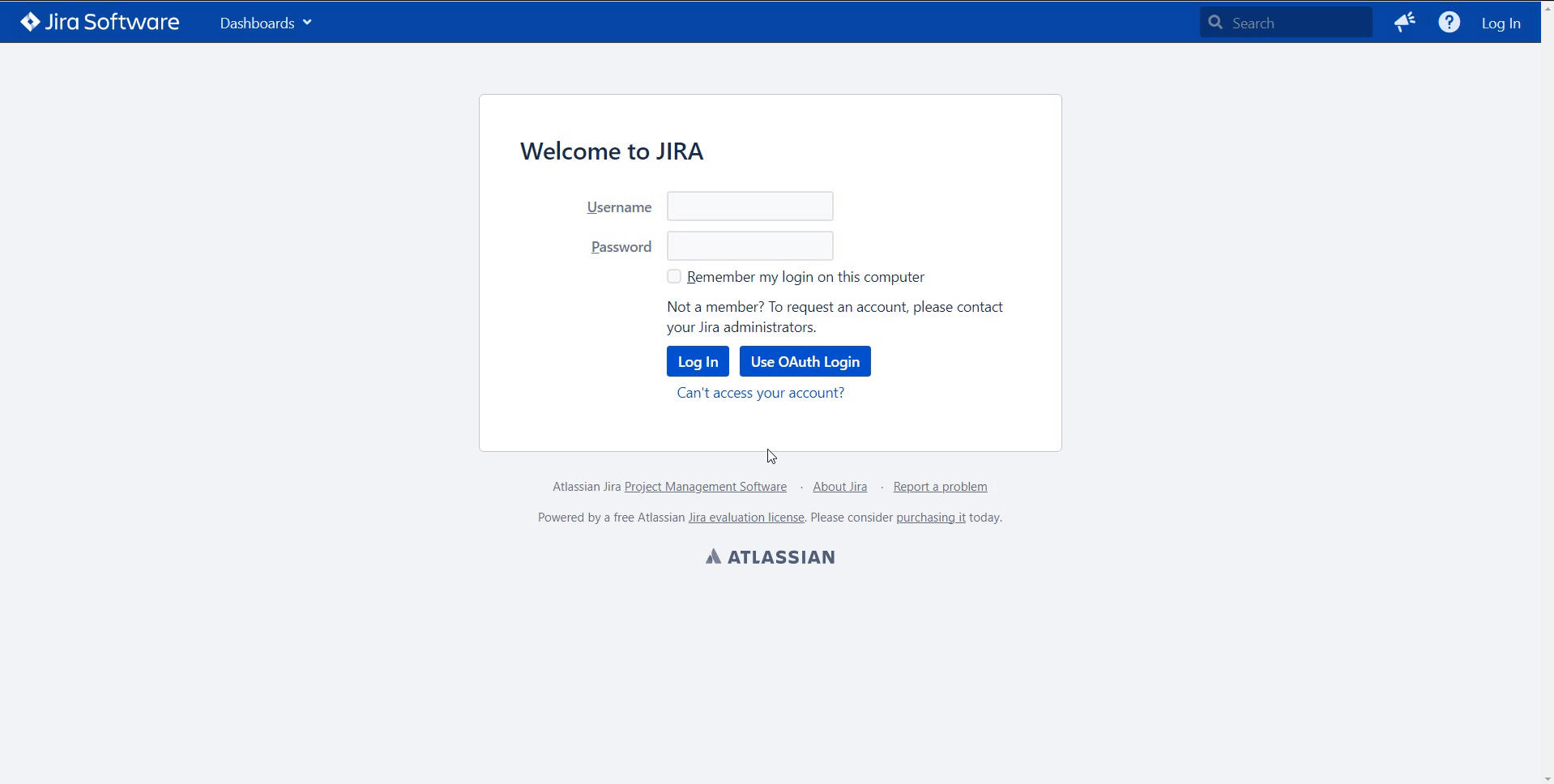Verwendung des miniOrange Plugins
Dieses Tutorial erklärt, wie man miniOrange verwendet, um Casdoor und Jira zu verbinden.
Casdoor kann das OIDC-Protokoll als IDP verwenden, um verschiedene Anwendungen zu verbinden. Sie können sich dieses Jira Tutorial für weitere Informationen ansehen.
Die folgenden sind einige wichtige Namen in der Konfiguration:
CASDOOR_HOSTNAME: Der Domainname oder die IP, wo der Casdoor-Server bereitgestellt ist.
Jira_HOSTNAME: Der Domainname oder die IP, wo Jira bereitgestellt ist.
Schritt 1: Casdoor und Jira bereitstellen
Zuerst Casdoor und Jira bereitstellen.
Nach erfolgreicher Bereitstellung stellen Sie sicher:
- Setzen Sie die Jira URL (Pläne -> Verwaltung -> System -> Allgemeine Konfiguration) auf
Jira_HOSTNAME.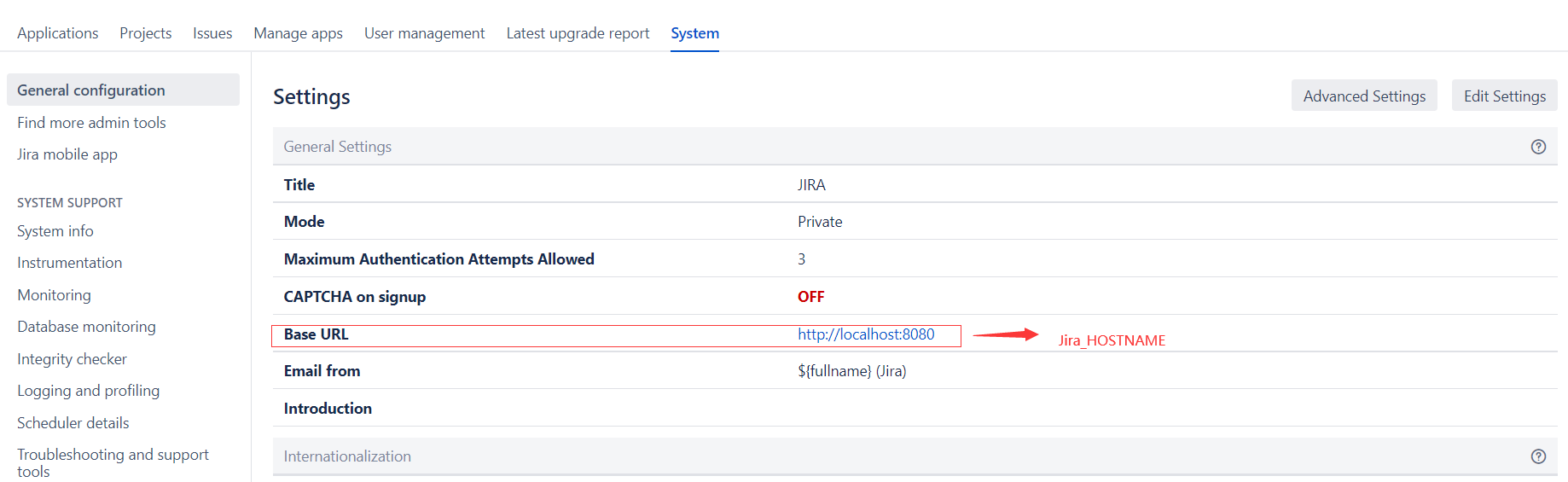
- Casdoor kann angemeldet und normal verwendet werden.
- Sie können
CASDOOR_HOSTNAMEaufhttp://localhost:8000setzen, wenn Sie Casdoor improdModus bereitstellen. Siehe Produktionsmodus.
Schritt 2: Casdoor Anwendung und Jira konfigurieren
- Erstellen Sie eine neue Casdoor-Anwendung oder verwenden Sie eine bestehende.
- Installieren Sie die miniOrange App, um OAuth zu unterstützen. Sie können diese App in Pläne->Verwaltung->Neue Apps finden->suchen finden
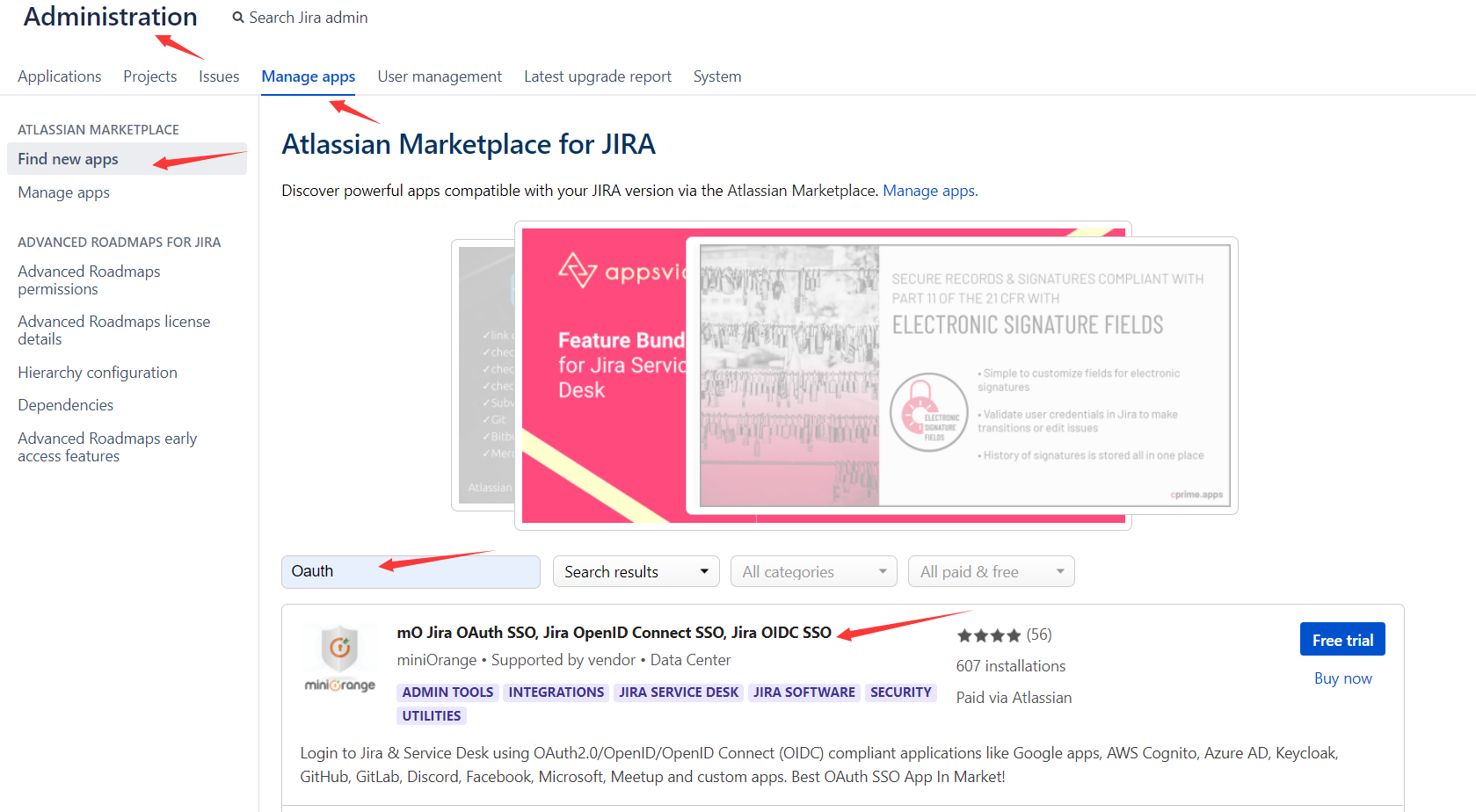
- Setzen Sie
Selected Applicationauf Custom OpenId. - Finden Sie die Weiterleitungs-URL:
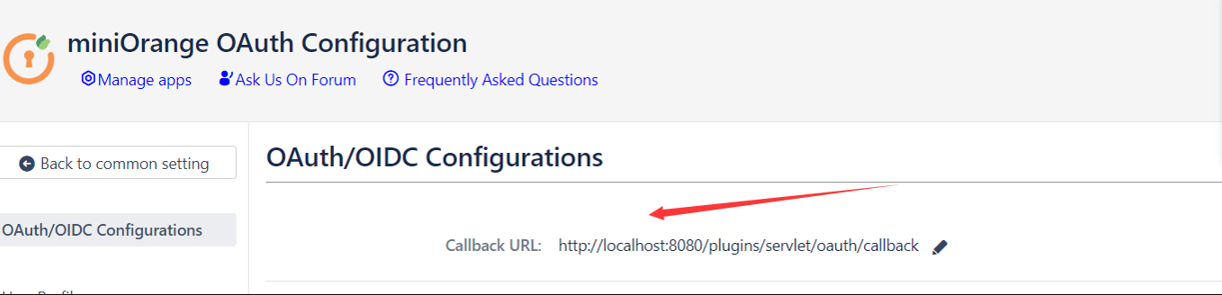
- Fügen Sie die Weiterleitungs-URL hinzu:

- Konfigurieren Sie die App wie folgt:
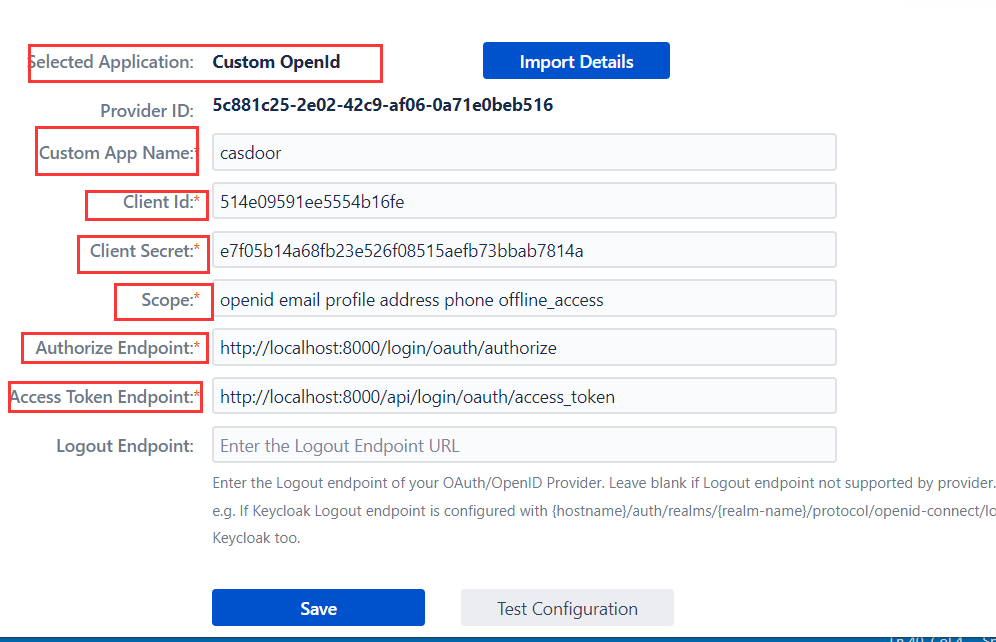
Token server URL: http://CASDOOR_HOSTNAME/api/login/oauth/access_tokenAuthorization server URL: http://CASDOOR_HOSTNAME/login/oauth/authorizeUserInfo server URL: http://CASDOOR_HOSTNAME/api/get-accountScopes:address phone openid profile offline_access email
Öffnen Sie Ihren bevorzugten Browser und besuchen Sie: http://CASDOOR_HOSTNAME/.well-known/openid-configuration. Sie werden die OIDC-Konfiguration von Casdoor sehen.
Melden Sie sich bei Jira ab und testen Sie SSO.